华为教育中心app

- 软件类别:游戏辅助
- 软件大小:80.9MB
- 更新时间:2025-03-25T03:10:28
- 软件版本:v14.0.2.300
- 软件语言:中文
- 厂商:华为软件技术有限公司
- 软件等级:

评分:
好评:215
差评:3
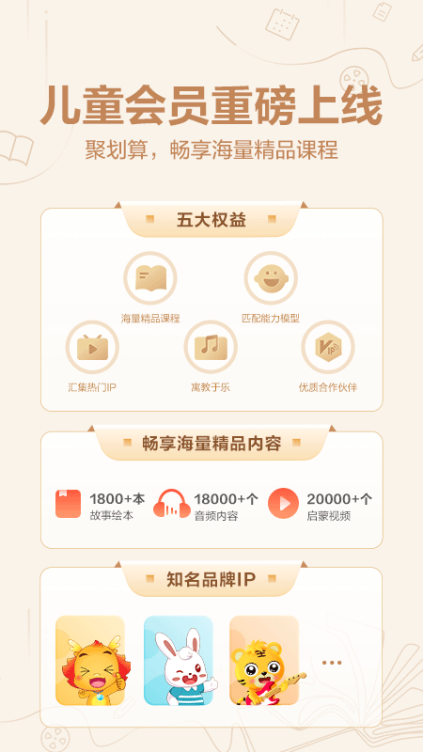
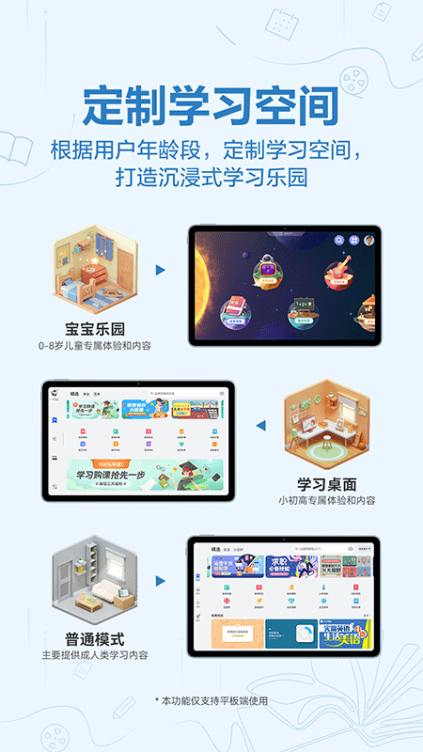
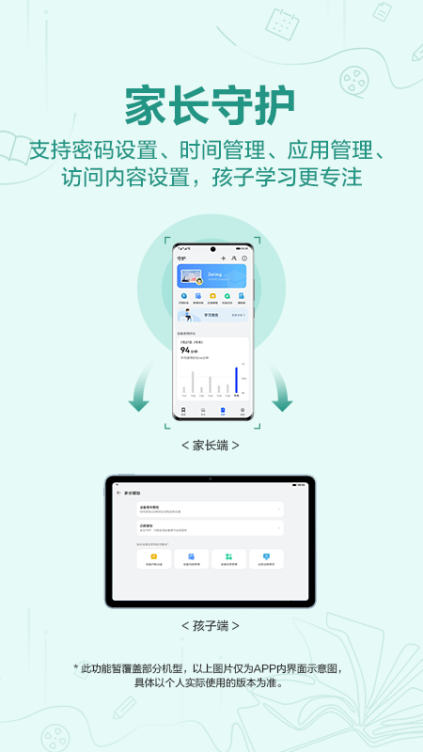
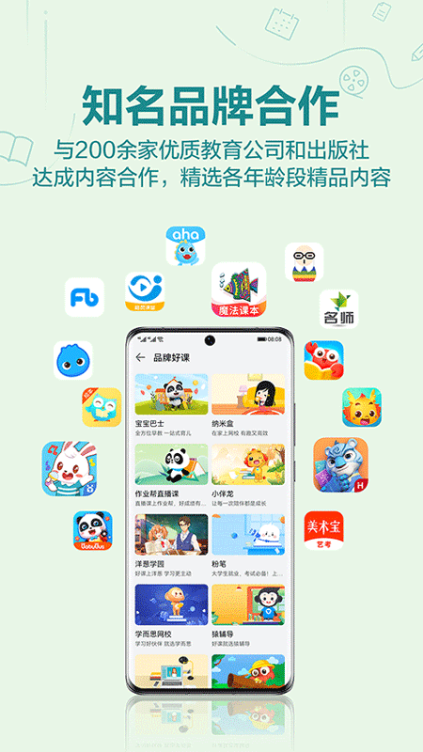
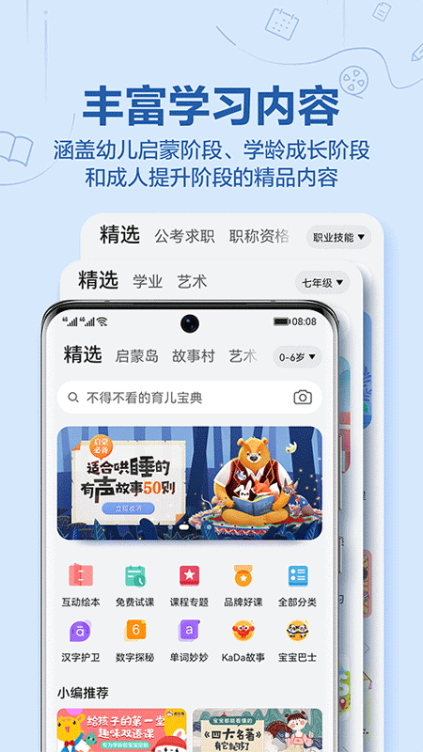
应用介绍
华为教育中心app是华为公司发布的一个官方在线学习平台,由华为软件技术有限公司开发,旨在为众多学习者提供一个快速有效的网络学习渠道,使更多人可以方便地进行线上学习。该软件汇集了大量高质量的教学视频和丰富的课程内容,能够全面满足从启蒙到职业不同阶段和领域学习者的各种学习需求。
此外,它涵盖了学习前、中、后整个过程,能全面辅助学习。教学内容包含K-12各个阶段和学科,旨在建立一个更专业、更可靠的学习平台。有需求的用户可进行下载体验。
软件特色
1、覆盖K-12全年龄段的语文、英语同步教材,课本点读、录音、跟读;
2、将用户学习过程细分为学习前、学习中和学习后,方便学习者查找;
3、可以建立从测评到课程推荐、评估管理以及口碑推荐等一整套方案;
4、拥有海量课程,名师指导,随时都能选择性学习,与老师交流互动;
5、学科资源全面覆盖,每一项知识点都能为大家提供非常专业的指导;
6、各位老师写的详细基本信息都是可以在线了解的,都是非常的专业。
华为教育中心怎么设置家长辅助
一、管理方式介绍
全新家长辅助的App应用管理可通过"应用和服务限额"进行设置,支持限时使用、始终允许、禁止使用三种管理方式。
- 当您设置为"禁止使用“时,应用图标将从全部应用界面移除。
- 当您设置为"限时使用"时,应用可用时长用尽后,应用图标将置灰且不可使用。
您也可直接将应用时长设置为00: 00,应用将处于一直不可使用状态……当您设置"始终允许"时,应用图标显示正常,且可点击使用。
二、设置方法
全新家长辅助支持家长远程管控功能,因此App应用管理设置分为本机设置和家长远程设置两种方法
1、打开教育中心App,在"我的-模式切换"里将模式切换为学习桌面/儿童乐园。

2、点击"我的-家长辅助-设备使用管控-应用和服务限额",进入时页面会提示关联家长防护,您可根据实际需要选择关联或取消跳过。

3、点击单个App应用名称或点击批量设置按钮,选中待设置的App应用或服务之后,再点击"设置"按钮。

4、根据需要将应用或服务设置为限时可用、始终允许、禁止使用中的任一状态。

注:平板因设备处于横屏状态,部分设备或存在看不到禁止使用的设置选项。此时,请按住设置区域的空白位置上下滑动即可。
华为教育中心app怎么添加应用
1、家长手机“打开华为教育中心App-关怀-家长管控”页面,左右横滑顶部卡片找到孩子设备之后,点击“应用限额”开始设置。

2、选中待设置的App应用或服务之后,点击“设置”按钮进入设置界面。

3、根据需要将应用或服务进行设置。

注:未绑定家长设备时,只能在本机进行设置;绑定了家长设备之后,孩子设备上设置入口将被屏蔽不展示,请通过家长设备完成相关设置。
华为教育中心课程收费说明
目前教育中心课程有收费与免费两种资费方式,根据不同的收费方式分为如下4种资费类型:
免费课程是指无需购买即可使用的课程。
付费课程是指教育中心内需要单独购买的课程,支持免费试读功能。
会员免费课程是指开通教育中心儿童会员后可享受相应的会员课程权益。
套餐免费课程是指教育中心内购买某一课程来源的套餐课程后可享受套餐内课程免费学习使用的课程权益。
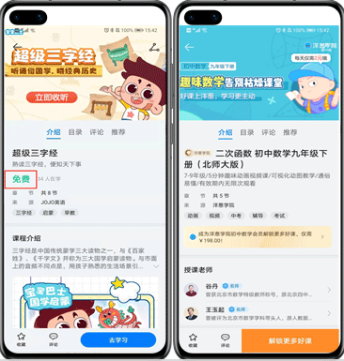
各资费类型课程的区别
课程的资费类型您可以通过课程详情页查看。若该课程为收费课程,课程详情页会有金额标识;若为免费课程,课程详情页会有免费标识;若为会员课,课程详情页有会员免费;若为套餐免费课程,课程详情页的课程标签下方有套餐标识。您可根据您的需要进行使用。
软件优势
1、部分课程免费试听,按个人所需选择购买喜欢的课程;
2、开通会员服务,享专属权益,很多课程可以平价购买;
3、喜欢的课程可以直接保存,随时都可以进行重复学习;
4、真人老师录制的视频课程,全方位的呈现,方便学习;
5、考前有专业模拟考试试卷,与真题券样式、题型一样;
6、有名校名师一对一专人辅导,有什么不懂的就直接问。
软件亮点
1、内容全面
学科全覆盖,打造一站式学习服务平;
2、名师课堂
高效解析知识难点,好老师助您提升学习效率;
3、智慧推荐
根据您的选择,智能推荐您所需的课程内容,节省查找时间;
4、免费试课
精品课程免费尝鲜,一试就知道;
5、会员特权
会员形式丰富多样,满足个性化学习需求;
6、智能搜课
在线搜索所需课程,一键获取优质内容;
7、全套方案
华为教育中心app将用户学习过程细分为学习前、学习中和学习后,建立从测评到课程推荐、评估管理以及口碑推荐等一整套方案。
常见问题
一、家长辅助体验升级后如何设置锁屏快捷密码进入教育中心学习桌面
家长辅助功能因技术方案升级,原锁屏快捷进入密码暂不支持,且原有的家长辅助密码设置均已失效。新版本上我们为您提供了更好的体验,请您将健康使用平板密码与锁屏密码区别设置之后,放心将锁屏密码交由孩子使用。
1、如何设置或修改密码
- 健康使用平板密码:教育中心App>学习桌面/儿童乐园>我的>家长辅助>设备使用管控>密码设置>修改密码
- 锁屏密码:系统设置>生物识别和密码>锁屏密码
家长与孩子如何使用设备
- 孩子使用:请家长进入教育中心学习桌面/儿童乐园之后,将设备交由孩子使用;使用中若熄屏后再解锁,仍在学习桌面/儿童乐园中受家长管控。
- 家长使用:输入管控密码退出教育中心。为确保孩子使用时受家长管控,请家长使用完设备之后进入学习桌面或儿童乐园再锁屏。
i:家长管控升级后支持如下五大功能
- 管控密码(健康使用平板密码)与锁屏密码独立区别设置·家长远程管控孩子设备点我了解如何设置
- App应用限制和使用时长设置点我了解如何设置·下载App应用家长远程批准点我了解如何设置
- 内容访问等级限制,包括但不限于浏览器可访问网址、应用安装,或华为视频、华为音乐、华为阅读等可访问内容点我了解如何设置
怎么设置密码?在教育中心修改健康使用平板密码
- 未忘记密码
您可通过打开教育中心App>我的>家长辅助>设备使用管控>密码设置>修改密码>输入旧的健康使用平板密码>设置新的密码,即可。
- 已忘记密码
您可通过打开教育中心App>我的>家长辅助>设备使用管控>密码设置>修改密码>忘记密码>验证密保/验证家长华为帐号进行密码找回,找回密码后设置新密码。
- 已忘记密码,且已忘记密保,且未关联家长帐号
此时,您需要将设备恢复出厂设置。
更新日志
v14.0.2.300版本
1、家长守护新增支持【学习奖励】功能。
2、App首页学习桌面和儿童乐园入口体验设计优化。
3、应用守护和时间守护体验优化。
4、每日日程用户体验优化。
5、其他已知问题修复。
点击“立即更新”会为您下载并安装应用的最新版本。
v13.1.1.301版本
1、新增支持停用时间内学习桌面和儿童乐园不可用。
2、优化家长设备上设置应用限额的用户体验。
3、优化第三方应用下载安装体验整改。
4、新增APP启动页。
v13.0.1.302版本
1、新增护眼时间功能,支持设置单次使用时长与单次休息时长
2、新增新用户一键批量设置家长辅助功能
3、家长辅助功能使用体验优化
4、新增桌面长按教育中心图标icon,可快速进入打开App
5、优化录入错题,支持录入原题、录入答案功能
6、会员新增支持非连续包月、支持会员到期前可购买
7、课程表支持添加校内课程、校外课程,支持重复添加课程
8、其他的性能改进
2025-03-25T03:10:28
华为教育中心app是一款全面覆盖学习资源的应用程序,提供丰富的课程内容和学习工具,适用于各个年龄段的用户。它整合了从小学到高中的各科教育资源,还有专业名师在线辅导,帮助用户高效学习,提升成绩。此外,还具有个性化推荐系统,根据用户需求智能匹配适合的学习资料。
软件信息
- 软件大小:80.9MB
- 当前版本:v14.0.2.300
- 是否收费:免费
- 游戏语言:简体中文
- 软件类别:游戏辅助
- 更新时间:2025-03-25T03:10:28
- 厂商:华为软件技术有限公司
- 软件等级:

- 权限说明:点击查看
- 隐私说明: 点击查看
同厂商的其他应用
最新热门
本类排行
-
1
南方电网app
94.39MB
-
2
ecovacs home 科沃斯机器人app
192.41MB
-
3
哈趣影视电视版
18.29MB
-
4
KeyFree手机版
24.18MB
-
5
去哪儿网app官方最新版
78.7MB
-
6
中大网校准题库app
82.91MB
-
7
龙江人社app人脸识别认证
7.82MB
-
8
小米云服务app官方版
1.16MB
-
9
蓝奏云手机版最新版
34.72MB
-
10
网易大神2024最新版本
166.49MB
-
 南方电网app
南方电网app中国南方电网公司开发的官方应用“南网在线”是一款便捷的电力服务平台,提供包括电费查询、账单查看、积分兑换、过户和支付在内的多种服务。此外,该软件还提供了电价详情、电力新闻、新装电服务、报修服务以及附近营业厅查找等附加功能,使用户能够在家就能享受到全面的电力服务。
-
 ecovacs home 科沃斯机器人app
ecovacs home 科沃斯机器人appecovacs home 应用程序作为科沃斯智能机器人产品的移动端平台,兼容科沃斯品牌的扫地机器人及特定型号的空气净化器。借助该应用程序,您可以实现对机器人的全面控制,并获取比传统遥控器更详尽的地图数据。此外,无论身在何处,您都能通过科沃斯home版应用程序远程操作或定时安排机器人的工作。科沃斯一直以“使机器人服务于世界各地的家庭”为己任,努力让更多人享受到科技革新带来的便捷生活。感兴趣的用户可自行下载使用。
-
 哈趣影视电视版
哈趣影视电视版哈趣影视电视版是专为大屏幕设计的视频软件,专注于智能电视、电视盒以及投影仪。它汇集了国内外高质量的电影和电视剧,提供大量超清和4K资源。软件中的每个部分都分类明确,用户可以根据个人喜好或需求轻松找到合适的视频内容,并且支持4K画质播放。其高清画质和快速播放功能能够为用户提供卓越的观看体验。
-
 傲软录屏手机版(ApowerREC录屏)
傲软录屏手机版(ApowerREC录屏)ApowerREC移动版是一款轻巧的屏幕录制工具,中文名为傲软录屏。它可以帮你同步录制手机桌面操作、在线会议、娱乐视频等各种活动。无论是手机屏幕还是前置摄像头,它都能应对。其1080P无损画质确保每个细节都清晰可见。
-
 网易云音乐旧版本
网易云音乐旧版本相信很多小伙伴都是网易云音乐的忠实用户,但遗憾的是,随着更新,软件变得越来越臃肿,充满了不必要的功能,比如直播、短视频和唱聊等。广告也布满了整个页面,使得用户体验大不如前。为了满足大家的需求,我们推荐了网易云音乐4.0版本。这个版本界面简洁,几乎没有广告。首页顶部仅有“我的”、“发现”和“动态”三个部分,去掉了“云村”和“视频”等栏目。同时,在侧边栏中也没有游戏推荐、口袋彩铃和演出门票等内容。尽管是旧版本,但它具备你所需的所有功能,完全可以满足日常使用。如果你也对臃肿的网易云音乐感到厌倦,我强烈建议尝试一下这个4.0版本,这是一个值得长期使用且永远不会过时的选择。感兴趣的话,赶紧下载体验吧!
-
 美图秀秀智能抠图神器
美图秀秀智能抠图神器美图秀秀的智能抠图功能备受用户喜爱,适用于那些希望从图片中提取特定元素但又难以完整取出的场景。为此,美图秀秀特别提供了这项专业抠图服务。该功能非常强大,用户只需上传目标图片,后台就能自动分析并展示所有图像元素,便于用户操作。此外,用户还可以使用工具手动选定抠图区域,十分便捷。抠出的图片质量很高,用户可以将其应用于其他图片,或在此基础上进一步编辑和创作,打造独一无二的作品。如果有需要的话,赶快下载美图秀秀来尝试一下吧。
- 查看更多
-
 不需要会员的追剧软件有哪些
不需要会员的追剧软件有哪些随着企鹅之类的厂商不断垄断版权并且进行会员收费,不需要会员的追剧软件变得越来越少了。不过,还是有少数良心软件冒着风险坚持。那么不需要会员的追剧软件有哪些呢?这个不需要会员的追剧软件合集里收录了不少,不敢说全部收集了,但大部分还是很好用的。不过网友们要抓紧时间收藏下载,毕竟企鹅下手是非常狠的。
-
 手机购物软件
手机购物软件想要用手机轻松购物,享受便捷生活?本页为您汇总了热门手机购物软件,包括综合电商、品牌特卖、二手交易以及优惠比价类App,让您随时随地购买心仪商品。不管是抢折扣、领优惠券,还是比价格、查评价,这些购物软件都能满足您的需求,为您打造省时省钱的购物体验!
-
 漫画追番大全
漫画追番大全这些漫画追番软件和平台都提供了大量的漫画资源,更新速度快,并且支持个性化的推荐与分类,帮助你更方便地追踪最新的连载和更新内容。无论你是喜欢日漫、国漫,还是各种不同题材的漫画,都能在这些平台上找到属于你的精彩内容。选择一款适合自己的追番软件,享受无忧无虑的漫画阅读时光吧!
-
 少儿英语app软件推荐下载
少儿英语app软件推荐下载在少儿时期,英语的启蒙是尤为重要的环节。而一款好用的少儿英语学习 APP 能让孩子们更自愿地学习各式各样的英语单词,同时也有利于培养儿童的记忆力、模仿力、形象思维能力。本次小编为大家带来的是几款非常实用的少儿英语 app,快来看看吧。
-
 交友聊天免费软件
交友聊天免费软件本文将为你汇总几款热门的交友聊天免费软件,帮助你轻松找到合适的社交工具,享受更加高效和有趣的在线互动。无论是语音聊天、视频通话,还是兴趣圈子的互动,这些软件都能满足你的多样需求,让你在现代社交中游刃有余。
-
 手机导航神器
手机导航神器除了基本的路线导航,这些应用还提供了周边搜索功能,用户可以轻松找到加油站、餐馆、停车场、景点等生活所需场所。部分导航软件还支持多种交通方式切换(如汽车、公共交通、步行等),并能根据实时交通状况调整路线,避免拥堵,提高出行效率。此外,许多导航工具还支持离线地图下载功能,解决了没有网络时的导航需求。
- 查看更多
- 查看更多























































